TPM adalah hal besar yang menahan kalian menggunakan Windows 11. Tapi apa itu TPM dan bagaimana cara memeriksa versi TPM apa yang digunakan?
Sejak peluncuran Windows 11, banyak yang bertanya-tanya apakah mereka dapat me`ngupgrade ke versi terbaru Windows secara Gratis. Untungnya, Microsoft mengizinkan pengguna melakukan itu, tetapi ketika mereka memeriksa kompatibilitas komputer, mereka mendapatkan pesan ini: This PC can’t run Windows 11.
Baca Juga: Cara Download Windows 11 Gratis Terbaru
Ternyata, PC kalian harus menginstal dan mengaktifkan TPM untuk menggunakan Windows 11. Jadi apa itu TPM? Dan bagaimana kalian bisa memperbaikinya untuk mendapatkan OS terbaru Microsoft?
DAFTAR ISI
Apa Itu TPM?
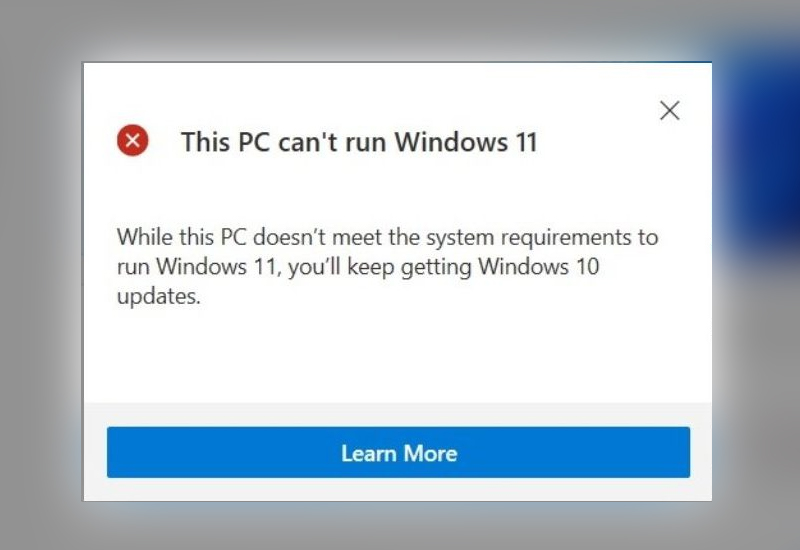
TPM, atau Trusted Platform Module, adalah solusi keamanan berbasis hardware. Ini adalah chip yang langsung dipasang di motherboard yang melindungi sistem dari malware dan serangan lainnya. Ini juga merupakan bagian integral dari Windows security tools, seperti Bitlocker drive encryption.
Microsoft merekomendasikan penggunanya menggunakan chip TPM 2.0 ketika mereka akan mengupgrade ke sistem operasi mereka ke Windows 11, meskipun TPM 1.2 akan memenuhi kriteria minimumnya. Microsoft memerlukan teknologi ini untuk meningkatkan keamanan pelanggan, walaupun banyak pakar percaya bahwa spesifikasi ini berlebihan.
Jadi, jika kalian ingin mengupgrade ke Windows 11, kalian harus mengetahui apakah komputer memiliki TPM dan versi TPM apa yang kalian gunakan.
Cara Mengecek Apakah TPM Terpasang
Cara termudah untuk memeriksa apakah kalian memiliki chip TPM adalah dengan menjalankan perintah get-tpm melalui Windows PowerShell.
Untuk melakukannya, ketik PowerShell di Start menu search bar. Klik kanan pada hasil Windows PowerShell dan pilih Run as administrator. Klik Yes pada jendela konfirmasi. Di aplikasi Windows PowerShell, ketik get-tpm, lalu tekan Enter. Kalian akan melihat hasil berikut:
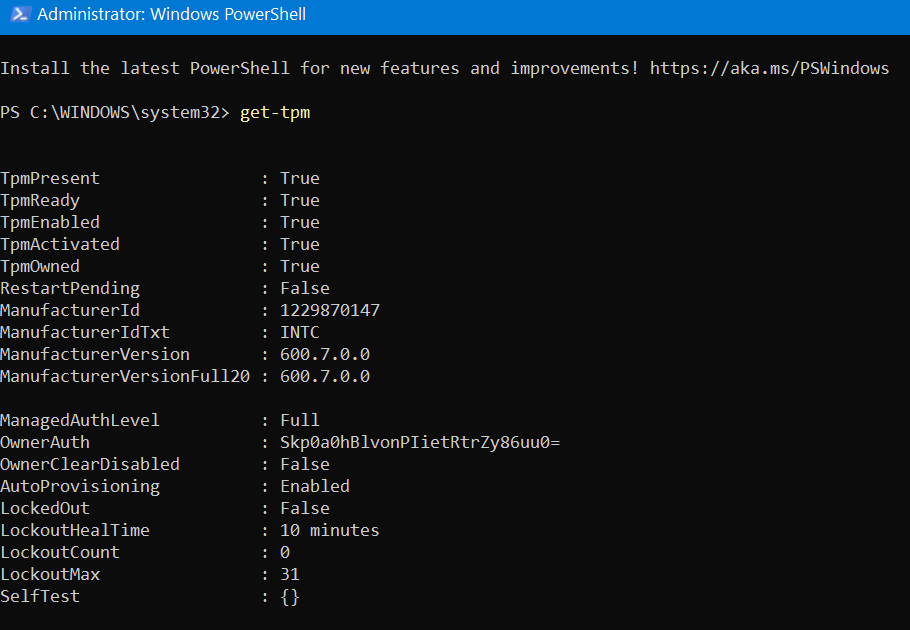
Jika TpmPresent mengembalikan False, berarti motherboard kalian tidak memiliki chip TPM. Tetapi jika kalian mendapatkan hasil berikut:
- TpmPresent : True
- TpmReady : False
Kalian dapat mengaktifkan chip TPM di BIOS/UEFI dan memeriksa apakah kalian memenuhi syarat untuk upgrade Windows 11. Artinya, dengan asumsi sisa persyaratan upgrade Windows 11 sudah terpenuhi.
Cara Cek Versi TPM
Microsoft awalnya mengumumkan bahwa pengguna akan membutuhkan TPM 2.0 untuk menjalankan Windows 11. Namun, mereka kemudian merevisi dokumentasi mereka, menetapkan persyaratan minimum TPM 1.2, dengan TPM 2.0 menjadi versi yang direkomendasikan.
Sekarang, jika kalian mencoba untuk mengupgrade ke Windows 11 dengan chip TPM 1.2 tetapi bukan TPM 2.0, kalian akan menemukan pesan yang menyatakan bahwa “upgrade is not advised“.
Sekarang kalian sudah mengetahui apakah komputer kalian memiliki chip TPM yang terpasang atau tidak. Selanjutnya periksa periksa versi TPM apa yang kalian gunakan.
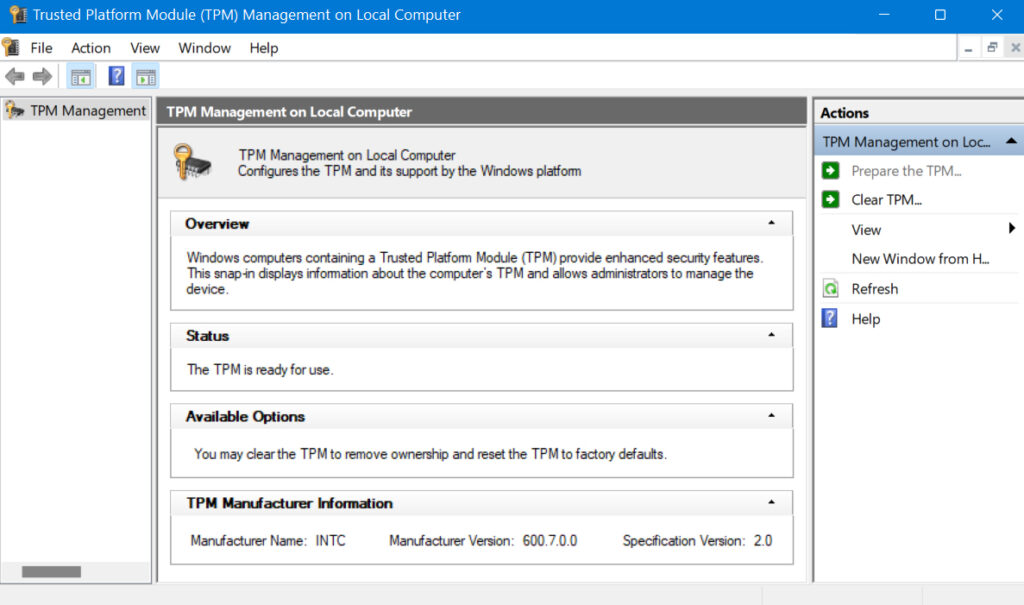
Pertama tekan tombol Windows + R, lalu ketik, tpm.msc. Jendela Trusted Platform Module (TPM) Management akan terbuka. Di bawah jendela TPM Manufacturer Information, cari Specification Version. Kalian akan melihat versi TPM yang dijalankan PC di bawah sana.
Cara Upgrade TPM 1.2 Ke TPM 2.0
Jika ternyata kalian memiliki chip TPM 1.2, ada kemungkinan kalian dapat meningkatkan ke TPM 2.0. Itu semua tergantung pada hardware, pabrikan, dan firmware, itulah sebabnya admin tidak akan memberikan detail yang tepat tentang cara meningkatkan TPM 1.2 ke TPM 2.0.
Jika kalian mencarinya di internet untuk jenis hardware tertentu dengan menggunakan kata kunci “cara upgrade tpm 1.2 ke tpm 2.0”, kalian mungkin akan menemukan beberapa hasil pencarian yang berguna untuk memandu dalam melalui proses tersebut.
Kesimpulan
Jika komputer kalian memiliki chip TPM 1.2 bawaan atau lebih tinggi, kalian hanya perlu mengaktifkannya untuk bisa menggunakan Windows 11. Aktivasi bervariasi antara merek dan model motherboard. Kalian harus memeriksa dokumentasi komputer untuk menemukan instruksi yang akurat.
Ketersediaan TPM bervariasi antar motherboard, tetapi sebagian besar perangkat baru telah menginstalnya. Memang, Microsoft telah mewajibkan chip TPM 2.0 untuk semua hardware baru sejak 2016. Namun, jika kalian memiliki PC yang lebih lama dan tidak memiliki chip TPM, maka satu-satunya solusi yang kalian miliki adalah meningkatkan perangkat kalian.
Sekian artikel Apa Itu TPM Dan Bagaimana Cara Mengeceknya. Nantikan artikel menarik lainnya dan jangan lupa share artikel ini ke teman-teman kalian. Terimakasih…


